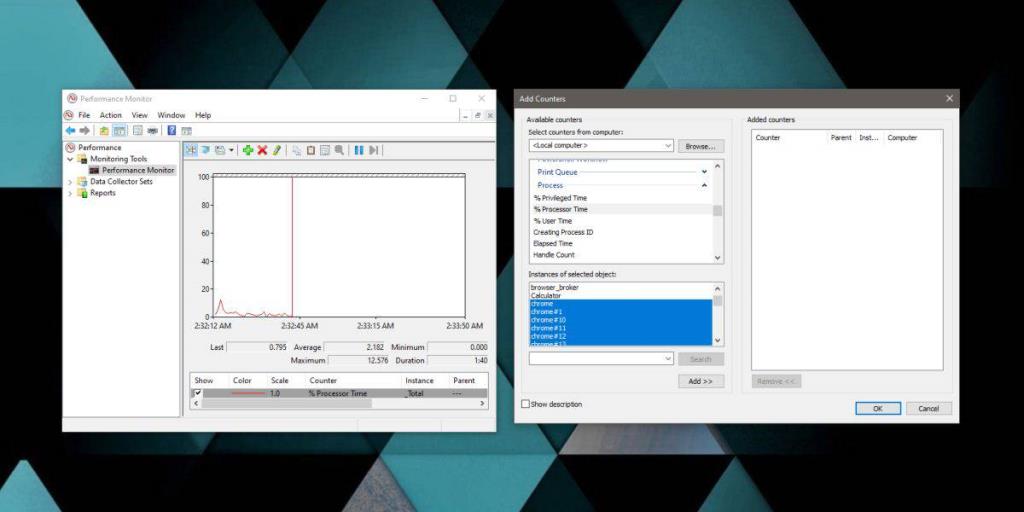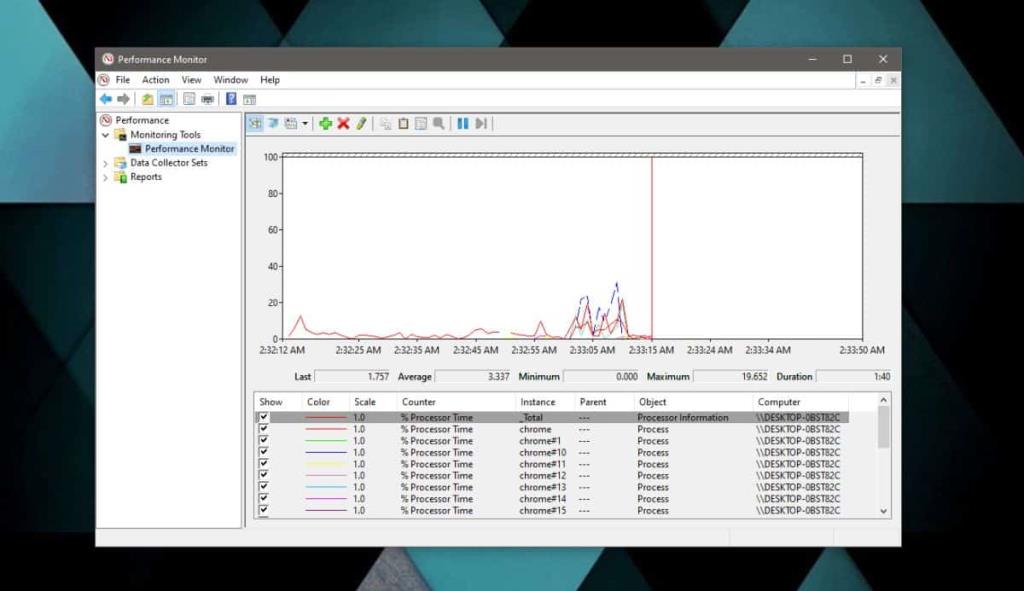Il task manager su Windows 10 può mostrarti molte informazioni riepilogative sul tuo sistema. Può mostrarti quanta memoria viene consumata al momento da ogni singola app e processo sul tuo sistema, quanta CPU viene utilizzata, attività del disco e altro. Le informazioni che ti mostra il task manager sono un'istantanea. Cambierà e non sarai in grado di tenere traccia della modifica poiché i valori verranno aggiornati. Se hai bisogno di monitorare l'utilizzo della CPU di un'app, il task manager non è lo strumento giusto per questo. Windows 10 ha altri strumenti di monitoraggio del sistema e per questo Performance Monitor è lo strumento per il lavoro.
Monitora l'utilizzo della CPU di un'app
Assicurati che l'app che desideri monitorare sia già in esecuzione sul tuo sistema. Usa la ricerca di Windows per aprire Performance Monitor. Se la ricerca di Windows non funziona correttamente sul tuo sistema, usa la scorciatoia da tastiera Win+R per aprire la casella Esegui. Immettere quanto segue nella casella Esegui e toccare Invio.
perfmon
Una volta aperto il monitor delle prestazioni, vedrai un grafico. Fare clic con il pulsante destro del mouse all'interno di questo grafico e dal menu di scelta rapida selezionare "Aggiungi contatore". Si aprirà una nuova finestra "Aggiungi contatori". Nella prima colonna, cerca "Processo" ed espandilo. Sotto di esso troverai diversi elementi che puoi monitorare. Seleziona '% tempo processore'.
Una volta fatto ciò, la colonna "Istanze dell'oggetto selezionato" sotto di essa si popolerà con tutti i processi in esecuzione sul tuo sistema. Seleziona quello che vuoi monitorare. Chrome, in questo esempio, esegue più processi, quindi per monitorare il browser, abbiamo selezionato tutte le istanze di Chrome. Fare clic sul pulsante 'Aggiungi >>'.
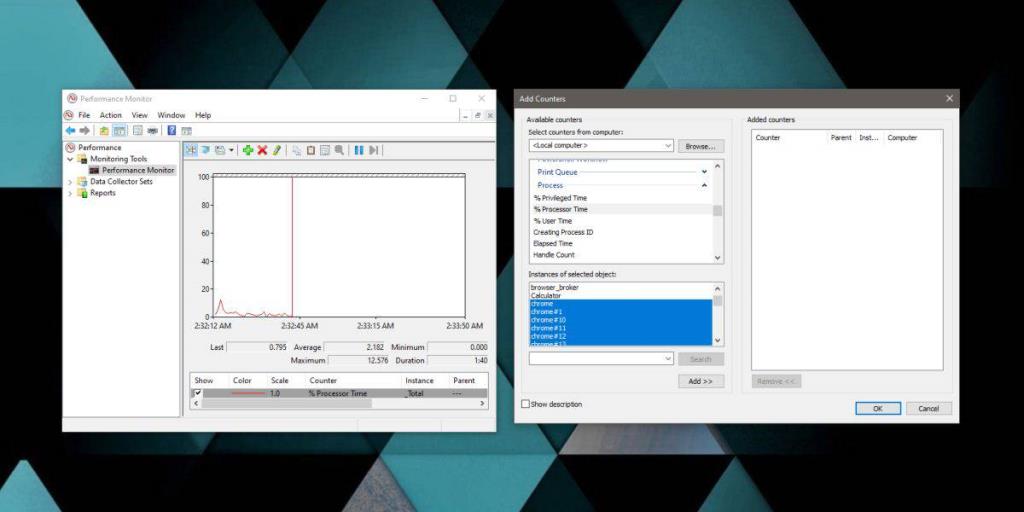
Dopo aver aggiunto il contatore, tornerai al Performance Monitor. Ci sarà una legenda sotto il grafico che ti mostrerà quale processo è quale e il grafico inizierà a popolare con le statistiche per il contatore che hai aggiunto.
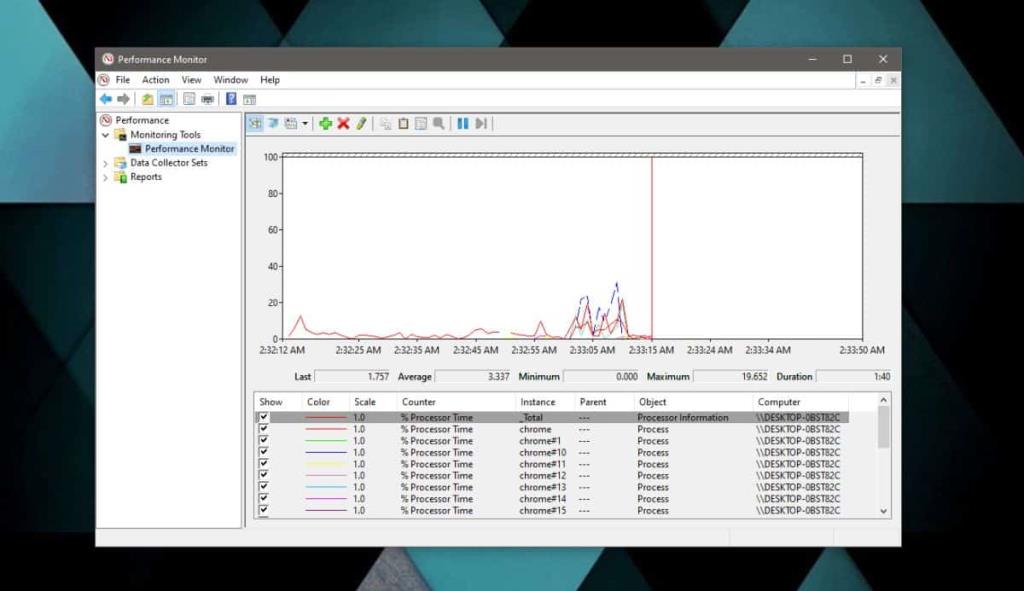
Che cos'è la % di tempo del processore?
Potresti chiederti perché stiamo misurando il tempo del processore, o più precisamente la percentuale del tempo del processore quando siamo interessati all'utilizzo della CPU. La percentuale di tempo del processore è sostanzialmente il tempo che il processore deve impiegare durante l'esecuzione di un particolare processo. Questo valore che il monitoraggio delle prestazioni riporta sarà più significativo del valore che ottieni in Task Manager per una miriade di motivi ed è l'utilizzo della CPU di cui hai bisogno, appena fatturato con un termine diverso, leggermente tecnico.
I contatori aggiunti a Performance Monitor vengono cancellati automaticamente quando lo chiudi, quindi dovrai aggiungerli di nuovo quando devi monitorare il processo. Puoi aggiungere più contatori e un singolo contatore per più processi.